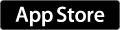【デザイン】モノクロ写真を使った表現
今日も1日おつかれさまです。
〈余談〉
先日紹介させていただいた「がっこうぐらし」第二話が放映されました。
オープニングの映像が変化しており、一切隠す気がなくなったと捉えておきましょう。
第二話からかなり飛ばしてましたね…
モノクロ加工のお話
お日にちが空いてしまい申し訳ありませんでした。
前回取り上げた
前回の記事kurischool.hatenablog.com
モノクロ写真でさらに遊んでみたいと思います。
今回はモノクロ写真の一部をカラーにするというもの。
このような写真を作っていきたいと思います。

素材を準備し、下準備する

今回はこちらの素材を使っていきます。
もともと綺麗ですが、さらに中央の大きな鉢に視線がいくようにそちらだけをカラーにしてみたいと思います。
Photoshopで画像を開いたら

レイヤー > 新規調整レイヤー >チャンネルミキサー
と指定して、チャンネルミキサー用のレイヤーを開いた状態にします。

このような画面が出てきたら成功しているので、そのまま
プリセットをモノクロへ変更します。

モノクロの写真が完成しましたね。

最後に、ペンツールを選んで黒塗りにしておきましょう。
これで、下準備が完了です。
あとは、塗るだけ
ここまで完成したら、レイヤーからチャンネルミキサーを選択して、カラーにしたい部分を塗る!
これだけです。
「マスク」というものを用いているのですが、これについてはまた記述させていただきます。